 LAMP Singkatan dari Linux, Apache, MySQL dan PHP. Sebagian besar situs web bekerja dengan kombinasi di atas. jika menurut Anda kombinasi di atas hanya akan terjadi di server tempat hosting dibuat, itu salah, Anda dapat membuatnya dengan sangat mudah di PC jika dibandingkan dengan lingkungan Linux lainnya. Di lingkungan Linux lainnya kita perlu menginstal semua hal di atas secara terpisah dengan perintah terpisah . Tetapi di Ubuntu Anda dapat menginstal yang di atas dalam satu perintah. Berikut saya rangkum langkah-langkah untuk menginstal LAMP dalam satu perintah.
LAMP Singkatan dari Linux, Apache, MySQL dan PHP. Sebagian besar situs web bekerja dengan kombinasi di atas. jika menurut Anda kombinasi di atas hanya akan terjadi di server tempat hosting dibuat, itu salah, Anda dapat membuatnya dengan sangat mudah di PC jika dibandingkan dengan lingkungan Linux lainnya. Di lingkungan Linux lainnya kita perlu menginstal semua hal di atas secara terpisah dengan perintah terpisah . Tetapi di Ubuntu Anda dapat menginstal yang di atas dalam satu perintah. Berikut saya rangkum langkah-langkah untuk menginstal LAMP dalam satu perintah.
Menginstal Linux:
Posting ini bukan tentang Cara menginstal Ubuntu. Hanya tentang penginstalan AMP(Apache,MySQL,PHP).
Menginstal AMP(Apache,MySQL,PHP).
Cukup Salin dan Tempel baris di Terminal. Ini akan mulai mengunduh dan menginstal paket LAMP.
[raj@ubuntu$ ~]# sudo apt-get install lamp-server^
[sudo] password for raj: ————> Ketik Password untuk pengguna.
Setelah memasukkan perintah di atas, ia akan meminta Anda memasukkan kata sandi untuk pengguna.
Terakhir akan meminta Anda untuk mengonfirmasi pengunduhan data, ketik ya dan Tekan Enter.
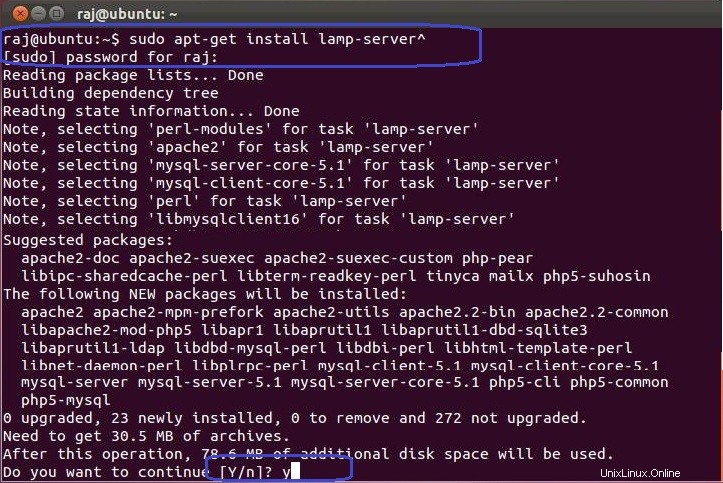
Setelah instalasi di atas akan meminta Anda untuk mengkonfigurasi kata sandi root MySQL. Ketik kata sandi root baru untuk MySQL di Layar Berikutnya.
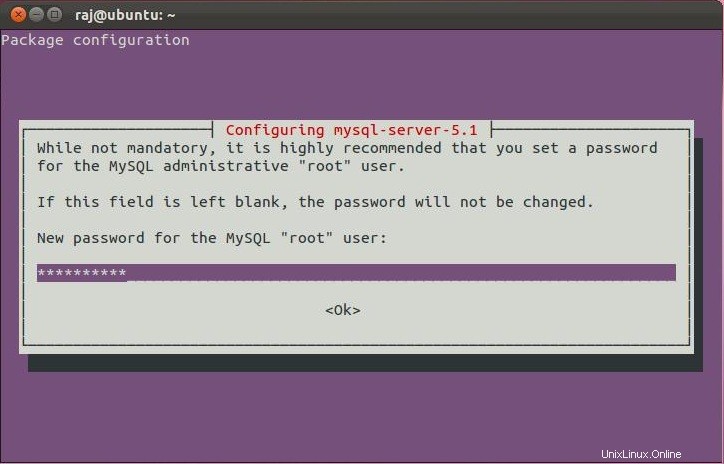
Ulangi kata sandi root.
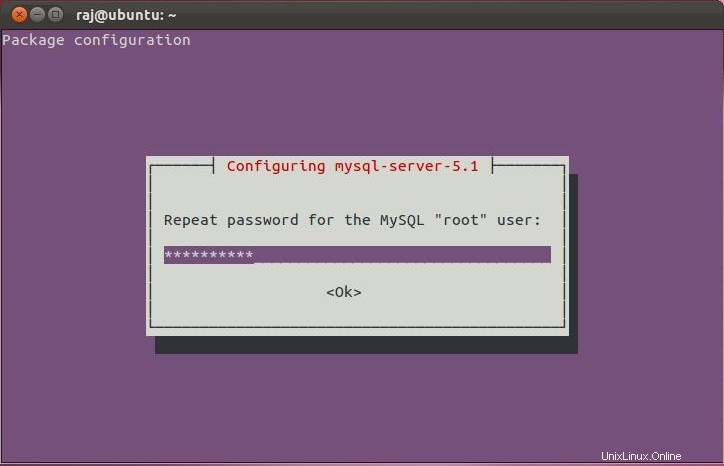
Setelah itu akan dilanjutkan dengan menginstall paket-paket lain yang dibutuhkan oleh AMP.
Menguji Apache:
Untuk memastikan semuanya terpasang dengan benar, sekarang kami akan menguji Apache untuk memastikannya berfungsi dengan baik.
1. Buka browser web apa saja, lalu masukkan yang berikut ini ke alamat web:
http://localhost/ atau http://127.0.0.1
Anda akan mendapatkan halaman web yang mengatakan "Berhasil". Sekarang Apache bekerja dengan baik.
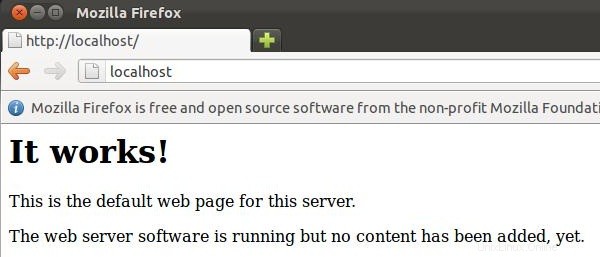
Menguji PHP:
Untuk menguji PHP, Tempatkan satu file PHP ke direktori default Apache.
Langkah 1. Di terminal salin/tempel baris berikut:
[raj@ubuntu$ ~]# sudo vi /var/www/phpinfo.php
Ini akan membuka file bernama phpinfo.php.
Langkah 2. Salin/Tempel baris ini ke dalam file phpinfo:
Langkah 3. Simpan dan tutup file. gunakan Esc +;wq untuk menyimpan file.
Langkah 4. Sekarang buka browser web Anda dan ketik berikut ini ke alamat web:
http://localhost/phpinfo.php atau http://127.0.0.1/phpinfo.php
Tampilan halaman seperti di bawah ini:
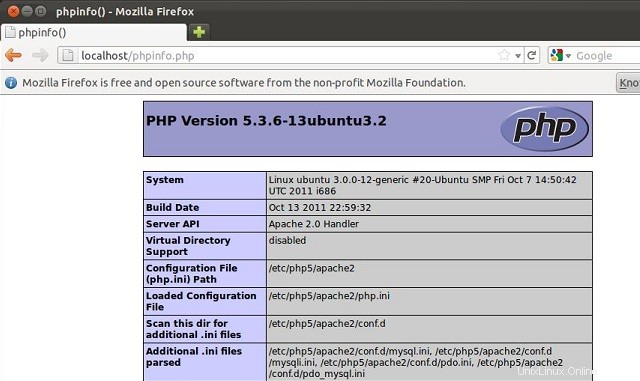
Mengonfigurasi MySQL:
Ini opsional, MySQL biasanya hanya mendengarkan di localhost. jika Anda ingin mendengarkan MySQL di IP lain, Anda perlu mengedit file /etc/mysql/my.cnf.
[raj@ubuntu$ ~]# sudo vi /etc/mysql/my.cnf
[sudo] kata sandi untuk raj:————> Ketikkan Kata Sandi untuk pengguna.
Ubah baris berikut dan letakkan ip Anda di tempat 127.0.0.1
bind-address =127.0.0.1 ——-> bind-address =192.168.0.10
Menginstal phpMyAdmin:
Selanjutnya adalah menginstal phpMyAdmin, utilitas grafis ini akan membantu Anda mengelola database dengan sangat mudah.
[raj@ubuntu$~]# sudo apt-get install libapache2-mod-auth-mysql php5-mysql phpmyadmin
Instalasi akan meminta Anda untuk memilih server web untuk konfigurasi otomatis. Gunakan spasi untuk memilih jenis server web, lalu tekan Enter.
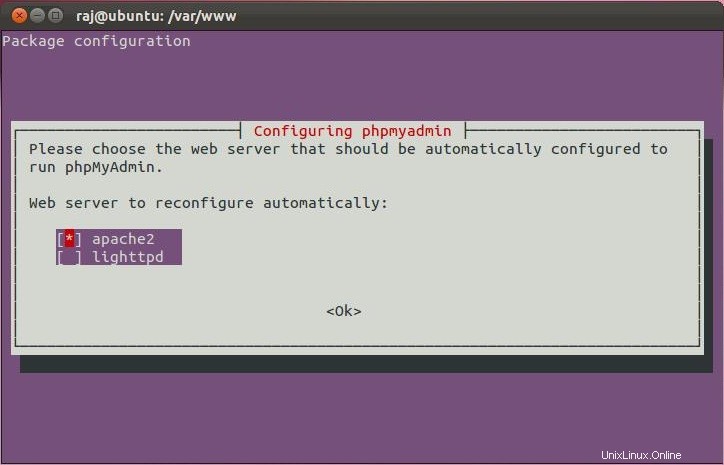
Layar berikutnya akan meminta Anda untuk mengkonfigurasi database yang disebut db-common untuk phpMyAdmin. Gunakan tombol tab untuk memilih ya dan Tekan Enter.
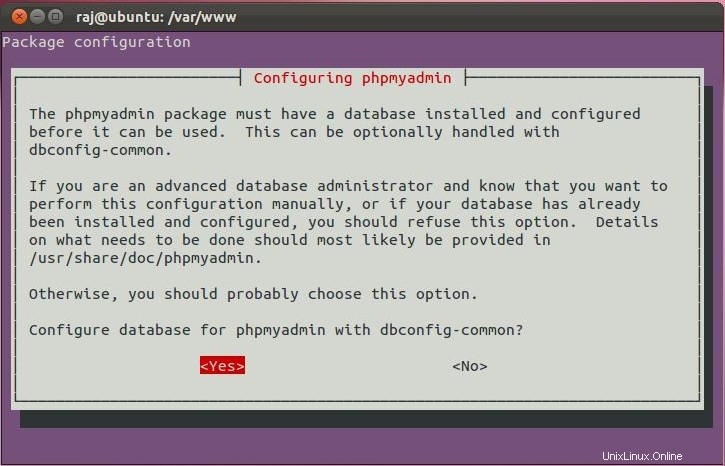
Selanjutnya Anda akan diminta untuk memasukkan password untuk user root MySQL, silahkan masukkan password root MySQL yang telah dibuat sebelumnya.
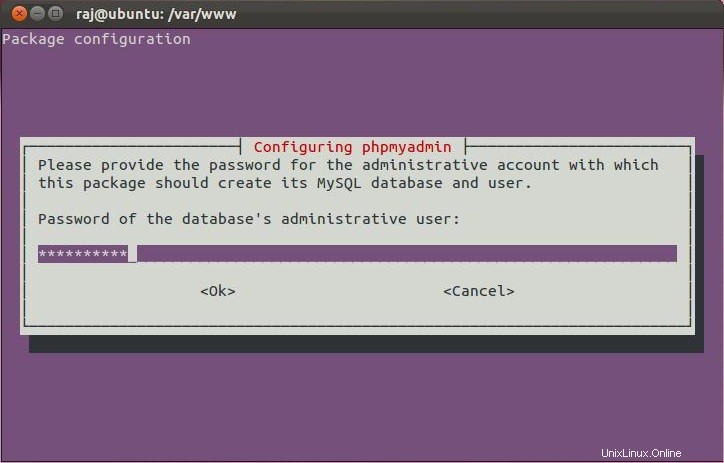
Ini akan meminta Anda untuk mengetikkan kata sandi untuk kata sandi aplikasi MySQL untuk phpmyadmin. Jika Anda membiarkannya kosong, kata sandi acak akan dibuat. Ketikkan kata sandi yang Anda inginkan dan tekan Enter.
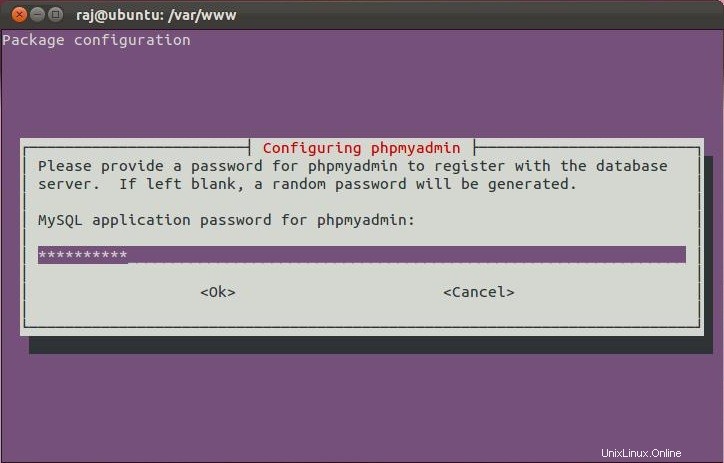
Konfirmasi sandi Anda di layar berikutnya.
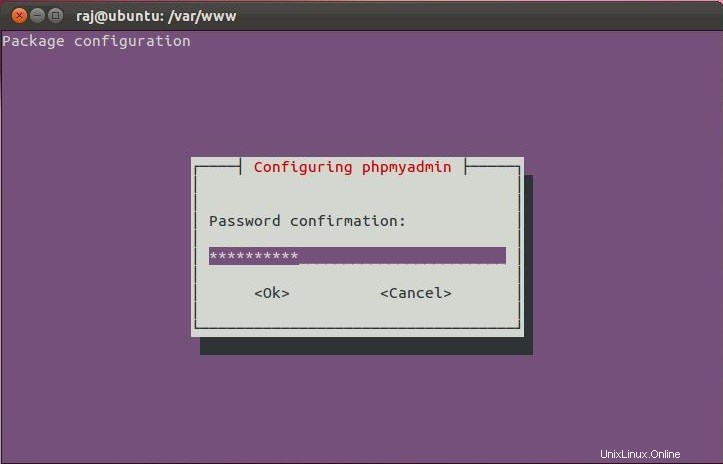
Menguji phpMyAdmin:
Jika ingin mengelola MySQL melalui phpMyAdmin, Buka Mozilla Firefox dan Ketik alamat web berikut.
http://localhost/phpmyadmin atau http://127.0.0.1/phpmyadmin
Anda akan mendapatkan halaman login MySQL, Silakan ketik nama pengguna dan kata sandi yang Anda buat selama instalasi MySQL.
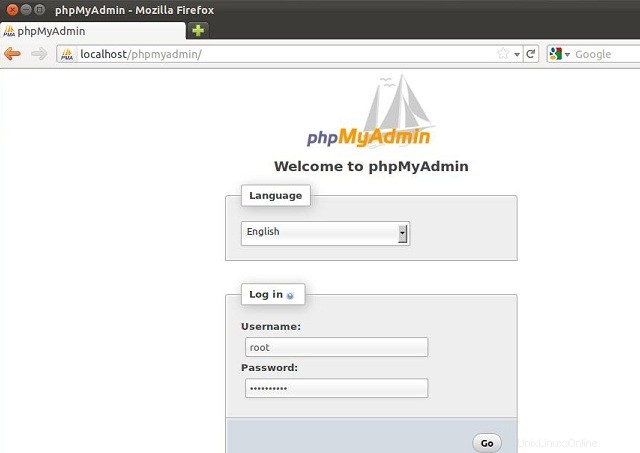
Setelah Login Anda akan mendapatkan Halaman Utama phpMyAdmin. Di sini Anda dapat mengelola database dengan sangat mudah.
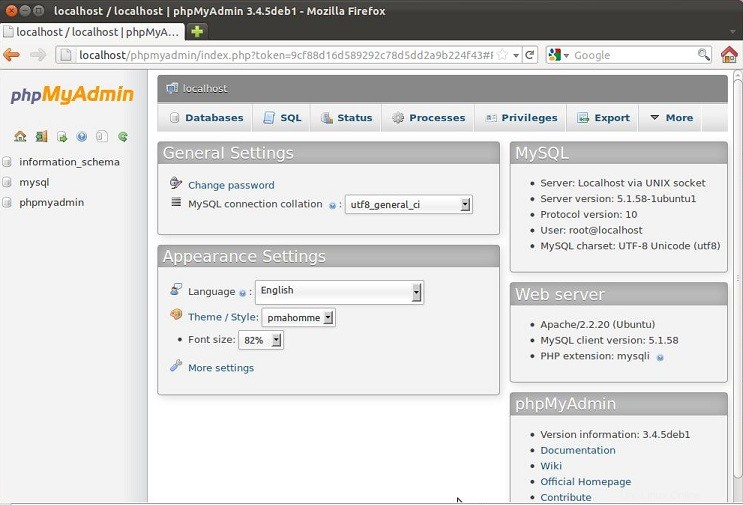
Itu saja!. Sekarang Ubuntu sudah siap dengan AMP. Anda dapat meletakkan halaman web Anda di direktori /var/www untuk situs tunggal.